Просмотр данных с помощью таблиц
После щелчка откроется диалоговое окно со списком всех таблиц, доступных для отображения в представлениях MS Project (рис. 3.5). Таблицы разделены на две группы: Task (Задачи) и Resource (Ресурсы), согласно типу отображаемой в них информации. Выбор группы таблиц осуществляется с помощью переключателей в верхней части диалогового окна.
По умолчанию в этом диалоговом окне загружается список таблиц того типа, который возможно отобразить в текущем представлении, и среди них выделяется открытая в данный момент таблица. Например, диалоговое окно, отображенное на рис. 3.5, вызвано из представления Gantt Chart (Диаграмма Ганта) (представление типа Tasks (Задачи)) с открытой таблицей Usage (Использование).
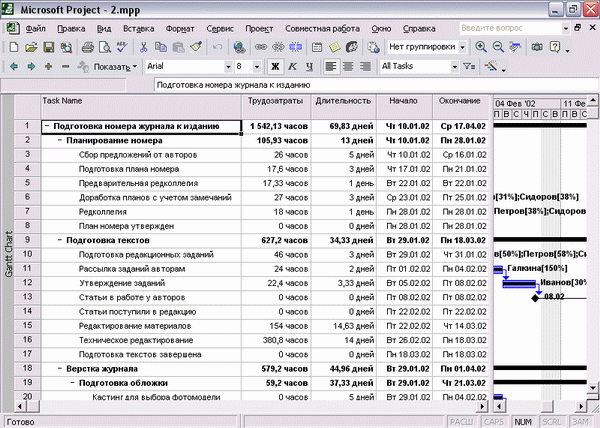
Рис. 3.4. Теперь рядом с диаграммой отображается таблица Usage (Использование)
Для того чтобы нужная вам таблица отобразилась в представлении, достаточно выбрать ее из списка и нажать кнопку Apply (Применить). Чтобы вернуться в представление, не выбирая таблицу, нужно нажать кнопку Cancel (Отмена) или просто закрыть окно.
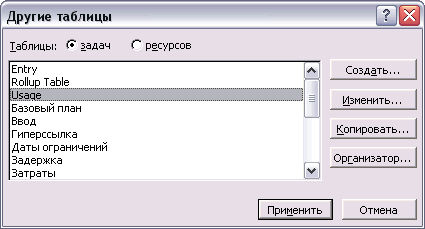
Рис. 3.5. Диалоговое окно выбора таблицы из полного списка для отображения в текущем представлении
Хотя разделение по типам отображаемой информации является ключевым для представлений, совсем не обязательно запоминать, к какому типу относится то или иное представление или таблица. В процессе работы MS Project просто не позволит отобразить в представлении не соответствующую по типу таблицу.
Например, если вы захотите отобразить в представлении Gantt Chart (Диаграмма Ганга) (которое содержит информацию о задачах) таблицу с данными о ресурсах, переключившись в соответствующий список выбора таблиц, то не сможете этого сделать, поскольку кнопка Apply (Применить) будет заблокирована (рис. 3.6).
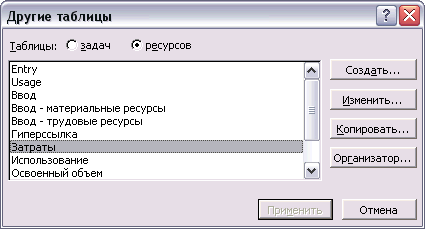
Рис. 3.6. Программа не позволяет отобразить не соответствующую представлению таблицу
